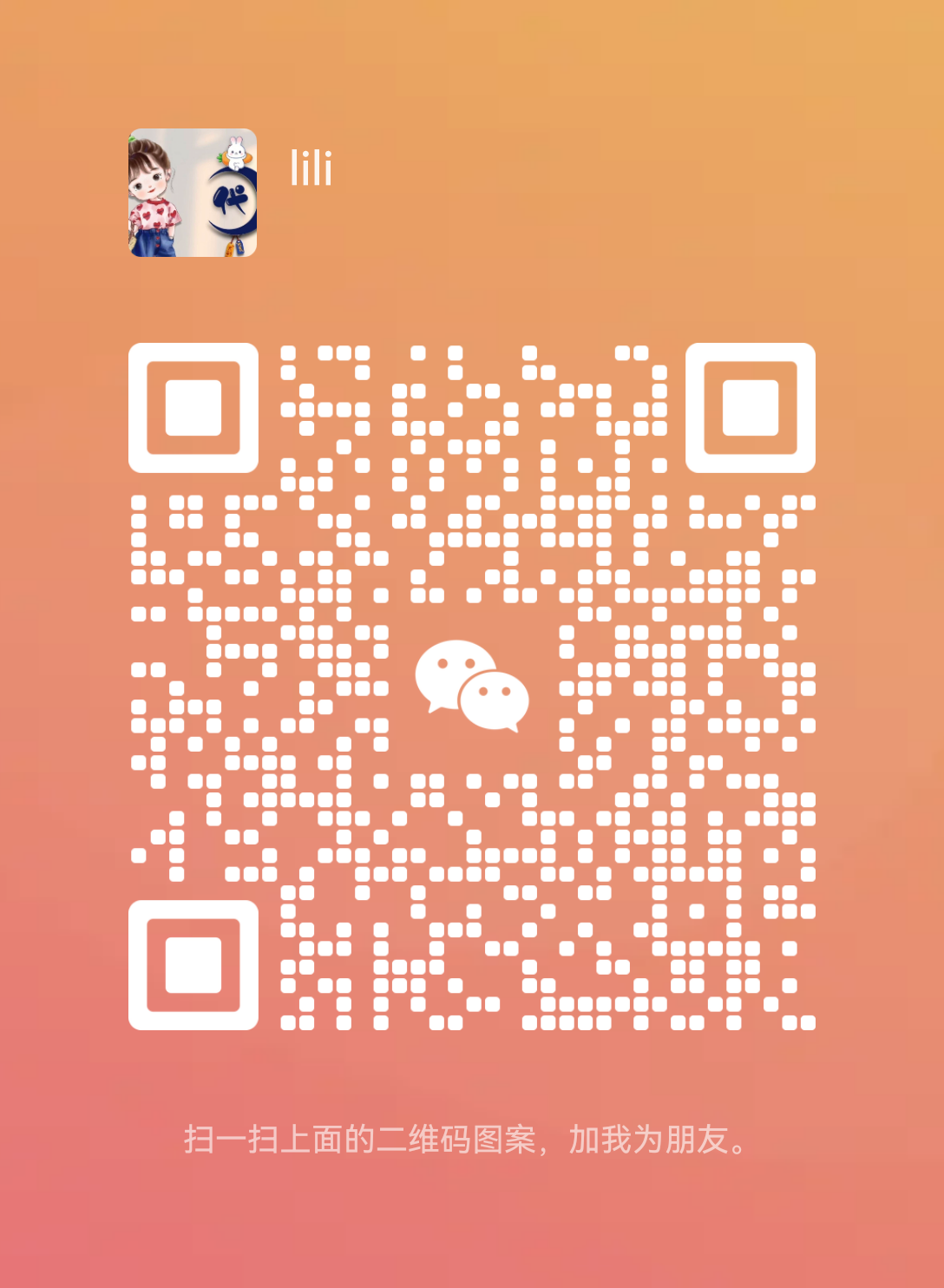vscode在专用终端中运行Python文件
vscode在专用终端中运行Python文件
Visual Studio Code(VSCode)是一个强大的代码编辑器,深受程序员喜爱。它不仅支持多种编程语言,也具有丰富的插件和功能。使用 VSCode 运行 Python 文件非常方便,尤其是通过专用终端,能够更好地控制脚本执行的环境。本文将详细介绍如何在 VSCode 中使用专用终端运行 Python 文件,并提供示例代码。
一、安装必要的扩展
在开始之前,确保你安装了 Python 扩展。打开 VSCode,进入扩展选项(侧边栏中的四个方块图标),搜索 “Python” 并安装官方扩展。

二、创建和配置 Python 环境
1.在你的工作区(Workspace)中,右键单击,选择“新建文件”,命名为 hello.py。
在这个文件中,我们将编写一个简单的 Python 程序:
print("hello python")
print("hello world")2. 配置 Python 解释器
确保在 VSCode 中选择了正确的 Python 解释器。按下
Ctrl + Shift + P
(Windows/Linux)或
Cmd + Shift + P
(macOS),输入“Python: Select Interpreter”,然后选择你要使用的 Python 版本。

按回车,选择你要使用的python版本,如下所示:

3. 创建一个新的专用终端
为了确保我们的环境不受其他任务的影响,可以创建一个新的专用终端。
可以通过点击右上角的“加号”图标创建新的终端。
然后,我们需要确保我们在新的终端中激活 Python 环境:
对于虚拟环境:
#windows .\venv\Scripts\activate #macOS/Linux source venv/bin/activate
如果你没有使用虚拟环境,可以跳过这一步。
4. 运行 Python 文件
在新打开的终端中,输入以下命令来运行
python hello.py
如果一切配置正确,你会看到如下输出:

代码执行流程图
我们可以使用 Mermaid 的 journey 绘制代码执行的流程图。以下是描述整个执行过程的旅行图:

四、调试 Python 程序
VSCode 还支持强大的调试功能。可以在代码中设置断点,然后通过按 F5
运行调试器。确保你已经选择了 Python 环境。调试面板将允许你逐行执行代码、观察变量值,以及查看调试信息。
通过在 VSCode 中使用专用终端运行 Python 文件,可以享受一个轻松的开发环境。创建文件、配置环境、运行代码的整个过程都相当简单,
并且 VSCode 提供了调试等额外功能,让构建和测试 Python 应用程序变得更加高效。